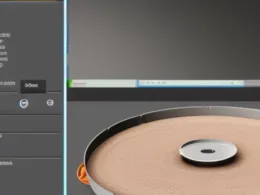W dzisiejszych czasach pamięć zewnętrzna jest bardzo ważna dla użytkowników smartfonów, aparatów fotograficznych i innych urządzeń elektronicznych. Karta micro SD jest jednym z najpopularniejszych nośników pamięci zewnętrznej. Jednak, jak każdy inny nośnik pamięci, karta micro SD może ulec awarii lub uszkodzeniu. W tym artykule przedstawimy sposoby naprawy karty micro SD.
Przyczyny uszkodzenia karty micro SD
Istnieje wiele przyczyn, dla których karta micro SD może ulec uszkodzeniu. Jednym z najczęstszych powodów jest błąd systemu plików. Innymi przyczynami mogą być uszkodzone sektory, uszkodzone gniazdo karty SD, zainfekowanie wirusem lub błąd sprzętowy.
Metody naprawy karty micro SD
1. Sprawdź kabel USB i gniazdo karty SD
Pierwszą rzeczą, którą powinno się zrobić, to sprawdzić, czy karta micro SD jest poprawnie umieszczona w gnieździe i czy kabel USB jest w dobrym stanie. Upewnij się, że karta SD jest poprawnie włożona w gniazdo i czy kabel USB jest w pełni wpięty w port USB.
2. Użyj oprogramowania do naprawy karty micro SD
Można użyć oprogramowania do naprawy karty micro SD, takiego jak EaseUS Partition Master, AOMEI Partition Assistant, HP USB Disk Storage Format Tool, Recuva lub inny program. Te programy pomogą naprawić błąd systemu plików i przywrócą karte SD do stanu sprawnego.
3. Użyj polecenia CHKDSK w systemie Windows
CHKDSK to narzędzie wbudowane w system Windows, które może naprawić błędy na dysku twardym lub na karcie SD. Aby użyć polecenia CHKDSK, należy podłączyć kartę SD do komputera i otworzyć wiersz polecenia. Następnie wpisz „chkdsk x: /f” i naciśnij klawisz Enter. „X” oznacza literę dysku, na którym znajduje się karta SD. CHKDSK skanuje dysk i naprawia błędy.
4. Sprawdź i napraw sektory dysku twardym
Można użyć programu do naprawy sektorów dysku twardego, takiego jak HDD Regenerator, ScanDisk lub innego programu. Te programy pomogą wykryć i naprawić uszkodzone sektory na karcie micro SD.
Istnieje również możliwość użycia wiersza poleceń w systemie Windows do naprawy karty micro SD. Aby to zrobić, należy otworzyć wiersz poleceń jako administrator i wpisać „chkdsk /f x:”, gdzie „x” oznacza literę przypisaną do karty micro SD. Następnie naciśnij Enter i czekaj na zakończenie procesu skanowania i naprawy błędów.
W przypadku karty micro SD, która jest widoczna w systemie, ale nie może zostać sformatowana, należy spróbować wykorzystać narzędzie formatowania dostępne w systemie Windows. Można to zrobić, klikając prawym przyciskiem myszy na ikonie karty micro SD w Eksploratorze plików i wybierając opcję „Formatuj”. Należy jednak pamiętać, że formatowanie spowoduje utratę wszystkich danych na karcie, więc należy najpierw wykonać kopię zapasową ważnych plików.
Jeśli powyższe metody nie pomogły, istnieje możliwość, że karta micro SD jest uszkodzona mechanicznie. W takim przypadku należy skontaktować się z producentem karty lub z serwisem technicznym, aby uzyskać dalsze instrukcje.
FAQs
Jakie są objawy uszkodzenia karty micro SD?
Objawami uszkodzenia karty micro SD mogą być problemy z odczytem i zapisem danych, brak możliwości sformatowania karty, błędy systemowe przy korzystaniu z karty lub brak wykrywania karty przez urządzenie.
Czy istnieją sposoby zapobiegania uszkodzeniu karty micro SD?
Tak, istnieją sposoby zapobiegania uszkodzeniu karty micro SD, takie jak korzystanie z karty w sposób zgodny z instrukcją obsługi, unikanie wyjmowania karty podczas odczytu lub zapisu danych oraz przechowywanie karty w bezpiecznym miejscu.
Czy można odzyskać dane z uszkodzonej karty micro SD?
Tak, istnieją specjalne programy do odzyskiwania danych z uszkodzonej karty micro SD, ale szansa na odzyskanie danych zależy od stopnia uszkodzenia karty. W przypadku uszkodzenia mechanicznego, odzyskanie danych może być niemożliwe.
Podobne tematy